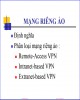Mạng riêng ảo
252
lượt xem 132
download
lượt xem 132
download
 Download
Vui lòng tải xuống để xem tài liệu đầy đủ
Download
Vui lòng tải xuống để xem tài liệu đầy đủ
Phân loại mạng riêng ảo : n Remote-Access VPN n Intranet-based VPN n Extranet-based VPN Lợi ích của mạng riêng ảo n Mở rộng vùng địa lý có thể kết nối được Tăng cường bảo mật cho hệ thống mạng n Giảm chi phí vận hành so với mạng W AN truyền thống n Giảm thời gian và chi phí truyền dữ liệu đến người dùng ở xa
Chủ đề:
Bình luận(0) Đăng nhập để gửi bình luận!

CÓ THỂ BẠN MUỐN DOWNLOAD